Passwarden vs. KeePass Vergleich
Heutzutage ist die Liste der Passwörter, die Sie für Ihre Online-Aktivitäten benötigen, endlos. Sie müssen sich täglich bei einem Dutzend Konten anmelden und sicher bleiben. Ihre sensiblen Daten sind ein einfaches Ziel für Hacker, wenn Sie sich nicht um die Sicherheit kümmern. Glücklicherweise gibt es einfache Sicherheitsregeln für die Verwaltung von Passwörtern.
Erstens sollten Sie nicht für alle Websites und Apps ein einziges Passwort verwenden. Zweitens sollten Sie lange und komplexe Passwörter mit Ziffern, Großbuchstaben und Symbolen verwenden. Und drittens, finden Sie einen guten Passwort-Manager und Sie müssen sich nicht all diese Hunderte von zufälligen Zahlenkombinationen merken.
Wenn Ihnen Ihre Sicherheit wichtig ist und Sie Ihre wichtigen Datensätze nicht mit zufälligen Personen teilen möchten, sollten Sie nach einem zuverlässigen Passwort-Manager suchen. Und wir sind hier, um Ihnen zu helfen. Passwarden oder KeePass? Eine aktuelle ultimative Lösung oder eine kostenlose, aber archaische Oberfläche? Lassen Sie uns vergleichen!
Passwort-Manager-Vergleich: Passwarden vs. KeePass
|
Passwarden |

KeePass |
|
| Datenverschlüsselung | AES-256-Verschlüsselung | AES-256-Verschlüsselung |
| Zwei-Faktor-Authentifizierung | Authentifizierungs-App und Code per E-Mail | |
| $ / Monat (Persönliches Abo) | $3.99 | frei |
| $ / Monat (Familien-Abo) | $4.99 | frei |
| Unbegrenzte Passwörter | ||
| Unbegrenzte Geräte | ||
| Benutzer im Familien-Abo | 7 | |
| Auto-Fill-Option | ||
| Passwort-Manager mit VPN | ||
| Passwortgenerator | ||
| Geräteübergreifende Synchronisierung | ||
| Master-Passwort | ||
| Test | frei | |
| 24/7-Support | ||
| Passwortfreigabe | ||
| Zwang-/Reisemodus |
||
| Datenimport |
||
| Freundliches Design | ||
| Bewertung: | 5 | 1.5 |
Kurze Details zur KeePass-App
Die KeePass-App ist ein Open-Source-Projekt und steht jedem zur Verfügung, der bei der Entwicklung helfen kann. Dieser Passwort-Manager ist kostenlos nutzbar, bietet aber nur die Grundfunktionen eines Passwort-Managers.
- Die Benutzeroberfläche der KeePass-App sieht aus wie ein Standard-Desktop-Dateimanager-Fenster, mit Ihrer Datenbank auf der linken Seite und Daten auf der rechten Seite.
- Die KeePass-App speichert gespeicherte Passwörter im lokalen Speicher. Aus diesem Grund erfordert die Synchronisierung mit anderen Geräten einen Cloud-Dienst eines Drittanbieters, um Ihre Passwörter zu speichern.
- Das Ausfüllen von Formularen ist eine grundlegende Funktion für Passwort-Manager. In KeePass ist es nur mit zusätzlichen Plugins wie KeeForm, ChromeIPass usw. verfügbar.
- Die KeePass-Benutzererfahrung ist begrenzt. Es gibt keine offiziellen mobilen Apps für KeePass, aber es gibt zwei inoffizielle Ports für Android und iOS.

Der Basisversion der App fehlen einige Funktionen im Vergleich zu KeePass-Alternativen. Sie benötigen viele Plug-Ins von Drittanbietern, um die Lücken zu füllen. Die KeePass-App ist keine Option, wenn Sie lieber eine einfache und benutzerfreundliche Anwendung verwenden, anstatt an den Einstellungen herumzuspielen. Die KeePass-App erfordert eine Anpassung der Software.
Passwarden - die beste KeePass-Alternative
Mit Passwarden von KeepSolid müssen Sie keine Einstellungen vornehmen oder kalibrieren, um grundlegende Funktionen zu erhalten. Es sind keine hundert Plugins erforderlich, um das Teilen oder Synchronisieren verfügbar zu machen. Passwarden organisiert Ihre Informationen und speichert alle Ihre sensiblen Daten sicher.
Hinweis : Passwarden ist Teil des MonoDefense- Sicherheitspakets.
Passwarden Erweiterte Highlights
Passwarden ist die beste KeePass-Alternative. Seine Grundfunktionen decken alle Bedürfnisse eines Benutzers ab. Die Hauptvorteile eines Passwort-Managers sind vollständige Sicherheit, eine benutzerfreundliche Oberfläche und Verfügbarkeit.
Lassen Sie uns kurz über die Funktionen der besten KeePass-Alternative informieren.

Vollständige Sicherheit
Passwarden verwendet die Verschlüsselungsprotokolle AES-256 und EC p-384. Sie schützen Ihre privaten Daten und persönlichen Daten vor Dritten oder Hackern. Wenn Sie es mit anderen teilen möchten, können Sie dies mit Passwarden Tresoren sicher tun.
Erfahren hier Sie hier mehr über Datenverschlüsselung.

Verfügbarkeit
Eine aktuelle Anwendung muss alle gängigen Plattformen unterstützen. Dadurch können Benutzer überall und mit jedem Gerät auf ihre Passwörter oder geheimen Notizen zugreifen. Passwarden ist verfügbar auf:
- Windows oder macOS
- Mobil Android oder iOS
- Browsererweiterungen für Chrome, Firefox, Edge usw.

Benutzeroberfläche und Anmeldung
Gehen Sie mit der Zeit und nutzen Sie die neueste Softwareoberfläche, angepasst an den heutigen Online-Alltag. Mit Passwarden können Sie sich mit jedem beliebigen Dienst anmelden: FaceID, TouchID und Master-Passwort. Die intuitive Benutzeroberfläche hilft, Ihr Konto schnell und sicher zu verwalten.

Sicheres Teilen
Wenn Sie Ihre Passwörter mit anderen teilen möchten, ist Passwarden eine sichere Alternative zum Versand per Messenger oder E-Mail. Sie können beliebig viele Tresore erstellen und diese Ihren Freunden, Ihrer Familie oder Ihren Kollegen zur Verfügung stellen. Dies ist der bequemste Weg, um große Mengen an Daten, Logins, Anmeldeinformationen usw. zu teilen.
Passwarden ist die ultimative Lösung, wenn Sie Ihre Daten sicher mit Familie oder Freunden teilen möchten
Passwarden ist die beste Keepass-Alternative, um Ihr Konto mit unzähligen sensiblen Daten zu verwalten.
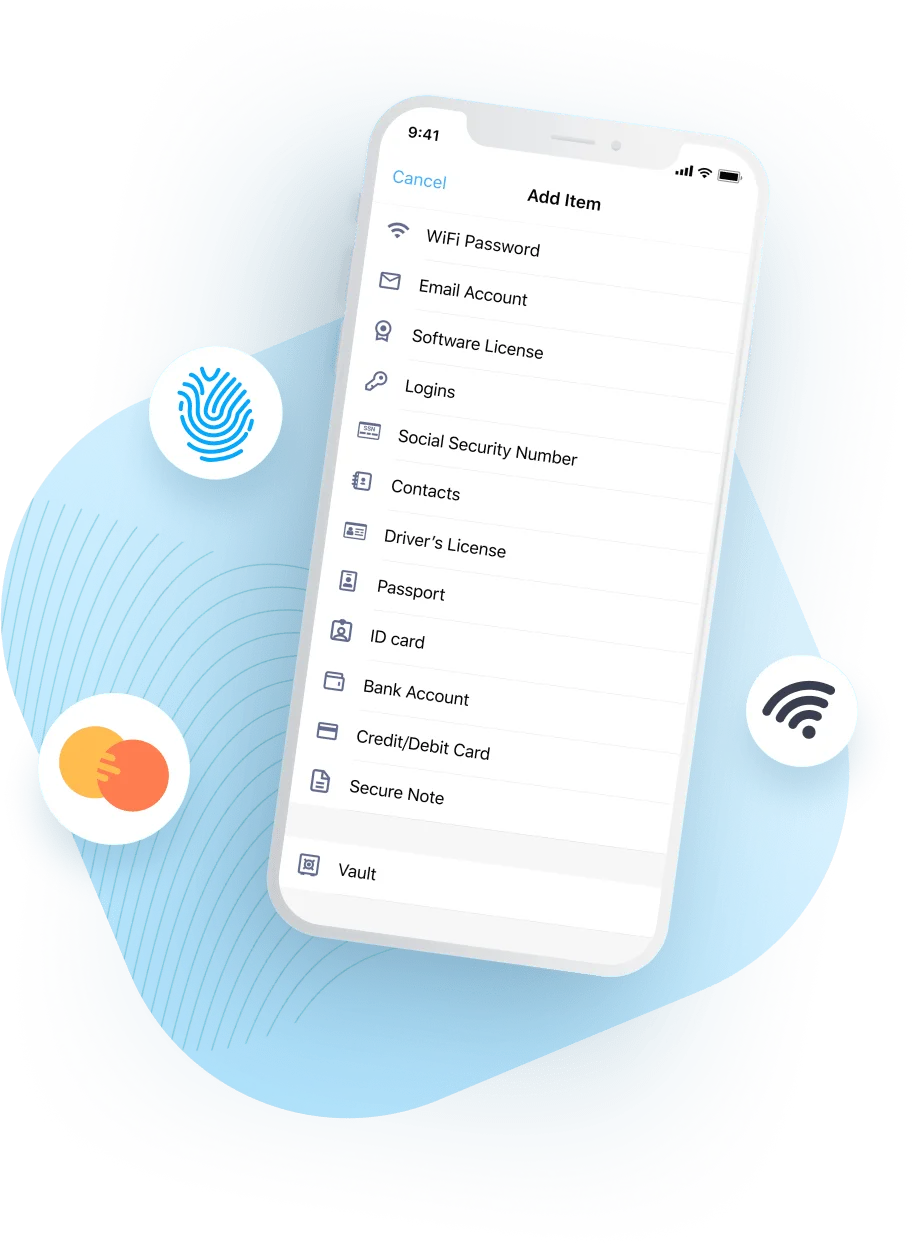
Arten von Daten, die Sie in Passwarden sicher speichern und teilen können
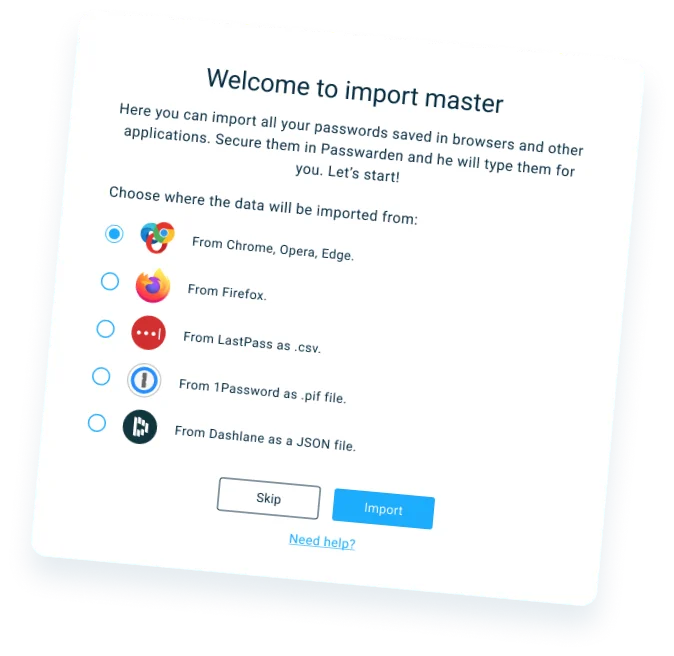
Datenmigration zu Passwarden
Mit dem Datenmigrationstool können Sie Ihre Informationen ohne Sicherheitsprobleme importieren. Sie müssen nicht jede Information manuell von einer Plattform auf eine andere kopieren. Mit Passwarden dauert es nur ein paar Klicks.
Importieren Sie Passwörter und Daten für Opera, Edge, Firefox oder Chrome
- Gängige Browser ermöglichen es Ihnen, Passwörter mit ihren Tools zu exportieren. Wenn Sie eine detaillierte Anleitung zum Datenexport benötigen, lesen Sie unsere Handbücher zum Exportieren von Passwörtern aus Chrome, Opera, Edge und Firefox.
- Öffnen Sie Passwarden und tippen Sie auf Settings (Einstellungen)
- Account (Konto) auswählen
- Tippen Sie auf die Schaltfläche Import (Importieren)
- Wählen Sie den benötigten Browser (Chrome, Opera, Edge oder Firefox)
- Wählen Sie den Vault (Tresor) für Ihre Browserdaten aus
- Laden Sie die exportierte Datei hoch. Klicken Sie auf Import (Importieren). Das war’s. Sie haben Ihre Daten erfolgreich an Passwarden übertragen.
Hinweis : Denken Sie daran, dass es nicht sicher ist, die Exportdatei aufzubewahren. Stellen Sie sicher, dass Sie sie löschen, nachdem Sie Ihre Daten in Passwarden importiert haben.
Passwarden Vergleich mit anderen Passwort-Managern
Importieren Sie Ihre Daten sicher in Passwarden. Es ist die beste KeePass-Alternative
Schließen Sie den grundlegenden Importvorgang ohne Probleme ab und testen Sie Passwarden, die beste KeePass-Alternative!